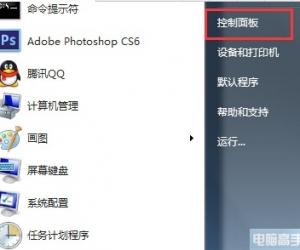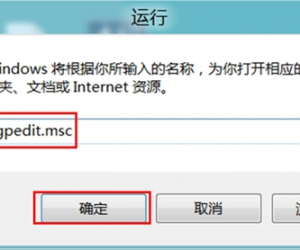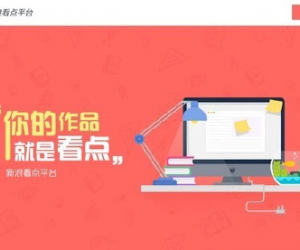如何正确安装CrossOver Mac软件?CrossOver安装说明
发布时间:2020-04-10 17:40:27作者:知识屋
CrossOver是一款系统兼容软件,目前有Mac和Linux两个版本,CrossOver是Mac和Windows系统之间的兼容工具。使Mac操作系统的用户可以运行Windows系统的应用,从办公软件、实用工具、游戏到设计软件,您都可以在Mac程序和Windows程序之间随意切换。这款软件具有无需重启、一键安装、高速运行、无缝集成这些特点。
如何正确安装CrossOver Mac软件?
1、从网上下载CrossOver Mac安装软件。


2、双击下载好的.dmg文件,在弹出的“是否要把程序移动到您的个人文件夹的应用程序中?”对话窗口中,点击【移动到“应用程序”文件夹中】。

3、点击【现在试用】。

4、软件安装完成后直接打开软件主界面如图所示,然后点击【安装Windows应用程序】。

5、依次点击【选择应用】—【查看所有可用应用程序】—【未列出的应用程序】—【继续】。

6、点击选择【选择安装包】,然后点击【选择安装文件】。

7、使用搜索功能找到并选中需要安装的安装包,然后点击【打开】。

8、选中准备安装的安装包,然后点击【继续】。

9、然后点击【安装】。

10、在弹出的“终端”窗口中输入开机密码,然后点击【继续】,最后按下回车键;

11、弹出Windows 软件的安装向导窗口,按照向导的指示安装即可。


以上就是crossover软件安装教程的介绍,想了解更多精彩教程资讯,关注zhishiwu.com。
知识阅读
软件推荐
更多 >-
1
 一寸照片的尺寸是多少像素?一寸照片规格排版教程
一寸照片的尺寸是多少像素?一寸照片规格排版教程2016-05-30
-
2
新浪秒拍视频怎么下载?秒拍视频下载的方法教程
-
3
监控怎么安装?网络监控摄像头安装图文教程
-
4
电脑待机时间怎么设置 电脑没多久就进入待机状态
-
5
农行网银K宝密码忘了怎么办?农行网银K宝密码忘了的解决方法
-
6
手机淘宝怎么修改评价 手机淘宝修改评价方法
-
7
支付宝钱包、微信和手机QQ红包怎么用?为手机充话费、淘宝购物、买电影票
-
8
不认识的字怎么查,教你怎样查不认识的字
-
9
如何用QQ音乐下载歌到内存卡里面
-
10
2015年度哪款浏览器好用? 2015年上半年浏览器评测排行榜!